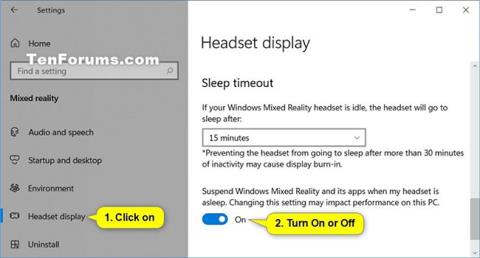Windows Mixed Reality spája skutočný svet a virtuálny obsah do hybridných prostredí, kde fyzické a digitálne objekty koexistujú a interagujú.
Môžete upraviť mieru nečinnosti predtým, ako sa náhlavná súprava automaticky prepne do režimu spánku pre Windows Mixed Reality. V predvolenom nastavení Windows 10 pozastaví Windows Mixed Reality a jej aplikácie, keď je náhlavná súprava v režime spánku.
Táto príručka vám ukáže, ako povoliť alebo zakázať funkciu Suspend Mixed Reality a jej aplikácie, keď je náhlavná súprava v režime spánku v systéme Windows 10.
Poznámka : Vypnutie funkcie Suspend Mixed Reality a jej aplikácií, keď je náhlavná súprava v režime spánku, môže negatívne ovplyvniť výkon vášho počítača.
Zapnite alebo vypnite funkciu Suspend Mixed Reality a jej aplikácií, keď je náhlavná súprava v režime spánku v Nastaveniach
1. Otvorte Nastavenia a kliknite na ikonu Pozastaviť zmiešané.
2. Kliknite na položku Displej náhlavnej súpravy na ľavej strane.
3. Povoľte (predvolené) alebo zakážte funkciu Suspend Windows Mixed Reality a jej aplikácií, keď je môj headset v režime spánku , v závislosti od toho, čo chcete na pravej strane.
4. Teraz môžete zatvoriť Nastavenia , ak chcete.

Zapnite alebo vypnite funkciu Suspend Mixed Reality a jej aplikácií, keď je náhlavná súprava v režime spánku v Nastaveniach
Povoľte alebo zakážte funkciu Suspend Mixed Reality a jej aplikácií, keď je náhlavná súprava v režime spánku pomocou súboru REG
Stiahnuteľné súbory .reg uvedené nižšie upravia hodnotu DWORD v nasledujúcom registri:
HKEY_CURRENT_USER\Software\Microsoft\Windows\CurrentVersion\Holographic
DWORD ScreensaverModeEnabled
1. Vykonajte krok 2 (zapnutý) alebo krok 3 (vypnutý) nižšie v závislosti od toho, čo chcete urobiť.
2. Ak chcete povoliť funkciu Suspend Mixed Reality a jej aplikácie, keď je náhlavná súprava v režime spánku (toto je predvolené nastavenie), stiahnite si súbor Turn_ON_suspend_Windows_Mixed_Reality_and_its_apps_when_headset_is_asleep.reg .
3. Ak chcete vypnúť funkciu Suspend Mixed Reality a jej aplikácií, keď je Headset v režime spánku, stiahnite si súbor Turn_OFF_suspend_Windows_Mixed_Reality_and_its_apps_when_headset_is_asleep.reg .
4. Uložte súbor .reg na pracovnú plochu.
5. Dvakrát kliknite na stiahnutý súbor .reg na zlúčenie.
6. Po zobrazení výzvy kliknite na Spustiť > Áno (UAC) > Áno > OK, aby ste zlúčenie schválili.
7. Teraz môžete stiahnutý súbor .reg odstrániť, ak chcete.
Dúfam, že budete úspešní.